Универсальная программа для сброса памперса у принтеров Canon — Printhelp! Программа для сброса уровня чернил для hp
Как обнулить чип на картриджах Epson, Canon или HP
В современных картриджах струйных принтеров и МФУ Epson, Canon, HP, Brother установлены специальные чипы со встроенным счётчиком расхода чернил. С одной стороны, подобный расходомер бережёт печатающую головку принтера от работы вхолостую, попадания внутрь воздуха и возможной поломки. С другой — не даёт перезаправить картридж совместимыми красками, блокируя работу оборудования вне зависимости от реального уровня краски, тем самым вынуждая тратить деньги на новые расходники.
Если вы планируете дозаправлять принтер или пользоваться неоригинальными ПЗК, стоит ознакомиться с основными способами обнуления счётчика картриджа.
Ручное отключение уровня чернил для Canon и HP
Для чипов в большинстве устройств HP и Canon актуально отключение слежения за уровнем чернил.
Когда принтер Canon сообщит о том, что чернильница закончилась и заблокирует печать — зажмите клавишу «Отмена» («Сброс/Стоп», выглядит обычно, как треугольник в кружке) на панели управления на 10 секунд, отключив тем самым систему слежения. Манипуляции повторяются по одному разу для картриджа каждого цвета.

Панель управления Canon (кнопка "Отмена" выделена красным)
Во многих HP, для отключения слежения достаточно в программе управления печатью на компьютере нажать несколько раз «продолжить» при появлении сообщения о закончившихся чернилах.
Важные замечания:
- Отключение отслеживания уровня чернил приводит к потере гарантии производителя на принтер.
- Подобная манипуляция не обнуляет счётчик чернил: принтер просто перестаёт блокировать печать, не отображая показания по заполненности картриджа.
- В нескольких моделях Canon уровень чернил определяется также посредством фотодатчика, и если чернила в картридже действительно закончатся — печать будет заблокирована даже при отключенном цифровом счётчике. Так что картридж требуется своевременно дозаправить.
Нестандартные способы
Не всегда расходомер чернил возможно обнулить стандартным методом: может понадобиться более сложная комбинация клавиш или, и вовсе, манипуляции с контактами чипа. Например:
- Как отключить слежение за картриджами в Epson Stylus 7880, 9880, 7800, 9800, 4450.
- Как обнулить HP 121, 27, 28, 56, 57, 21, 22.
Обнуление ресеттером
Для сброса счётчика на чипе на многих моделях Epson, Canon, HP, Brother понадобится ресеттер или, как его ещё называют, программатор.
Микросхему на картридже следует приложить к контактной зоне ресеттера. В таком случае, обычно, загорается зелёная лампочка, что означает — счётчик чернил обнулён, а значит можно продолжать печатать. Желательно совмещать сброс чипа ресеттером с перезаправкой, чтобы можно было и дальше достоверно отслеживать текущее количество чернил программными средствами (ведь в таком случае реальный и виртуальный уровень будет синхронизированы).

Краткая инструкция по использованию ресеттера для Epson.
Совместимые обнуляемые чипы
Далеко не во всех современных принтерах возможно обнулить счётчик чернил программно или с помощью ресеттера. В таком случае, единственный выход — приобрести специально разработанные совместимые чипы. Существует два типа:
- Одноразовые совместимые чипы эмулируют объём оригинальных картриджей и выходят из строя отработав единственный цикл.
- Авто обнуляемые чипы «сбрасывают» счётчик чернил при каждом извлечении картриджа из принтера
Одноразовые чипы для Epson Expression XP-320, XP-420, XP-424
mnogochernil.ru
Сброс памперса Epson - Лучшая программа!
Привет всем! Сегодня я покажу как сбросить памперс на принтере Epson XP-302, но на этом примере можно сбросить и на других моделях. У родственников принтер начал печатать черным и желтым цветом. Они отдали его в ремонт, им сказали что сделать его нельзя, нужны какие-то коды… Ну я решил разобраться…
Я вначале подумал, сделаю несколько калибровок и все решится… Но принтер начал выдавать вот такое сообщение: Срок службы впитывающей чернила подкладки истек.
Начал гуглить что это такое вообще) На просторах интернета есть программа сброса счетчиков epson, называется PrintHelp, но она запрашивает коды, которые нужно покупать! Ну это не дело) Но на некоторые принтеры сбросить памперс Epson бесплатно походу получается.
Если PrintHelp не сбросил вам счетчик бесплатно, то на просторах интернета есть программа Epson Adjustment Program (выкладывать эпсон её запретил).
Если программа не поможет, то можно попробовать SSC Service Utility или Antipampers. Запускаем программу для сброса памперса epson. Называется она Epson Adjustment program. Так что если вдруг для вашего принтера не подойдет, то ищете другую версию.
И так, после запуска выбираем модель и порт:

Если нет вашей модели, ничего страшного, просто выбираем как у меня.
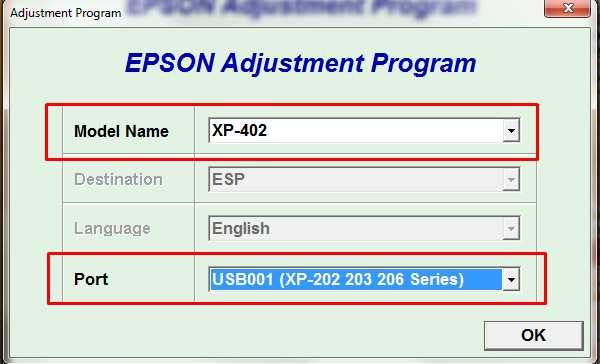
Главное, чтобы были установлены драйвера. Иначе программа не увидит порт принтера. Нажимаем ок и далее выбираем Paricular adjutment mode.

Выбираем waste ink pad counter. Это счетчик чернил и памперса.
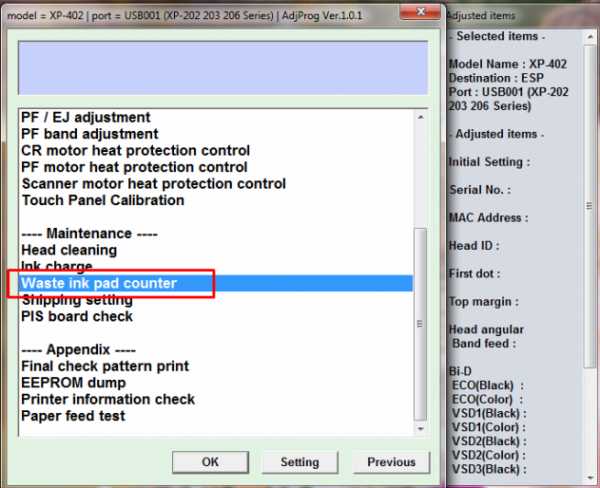
Ставим все галочки и нажимаем Check, тем самым мы проверим счетчики.
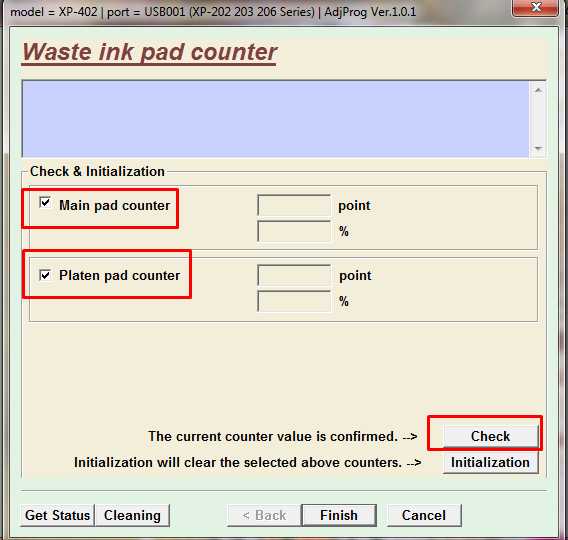
Я уже сбросил счетчик и успел напечатать некоторое количество страниц. Но если у вас принтер ругается на памперс то в нижнем поле у вас будет значение 100%. Выбираем верхний счетчик и нажимаем Initialization, т.е. сброс счетчика Эпсон.

Программа попросит выключить принтер.
Выключаем и нажимаем ОК. Далее появится следующая табличка, включаем принтер.
Нажимаем ок, после того как он включится и мы можем проверить. Выделяем верхнюю галочку и опять нажимаем проверить.

Как видим сброс памперса Epson выполнен успешно! Но не забывайте, не спроста Эпсон выдает такую ошибку. По мимо сброса, рекомендую так же почистить прокладку находящуюся под картриджами.
alexzsoft.ru
Обнуление картриджа после самостоятельной заправки чернилами

В прошлой статье мы рассмотрели методику самостоятельной заправки картриджа HP21-22. После того как мы успешно провели наполнение картриджа чернилами, для запуска заправленного картриджа в нашем принтере нам потребуется обнуление картриджа.
Также существует еще одна возможность, позволяющая успешно использовать заправленный картридж повторно — это отключение сервисного режима слежения за уровнем чернил в картридже.
В этом обзоре я поделюсь с вами этими способами, а вы уже сможете сделать вывод, какой из этих способов обнуления картриджа вы будете использовать.
Если вы впервые производите самостоятельную заправку картриджа, то вы обязательно столкнетесь с проблемой повторного использования картриджа в вашем принтере. Перед тем как заправлять картридж вы получили системное сообщение принтера о том, что в картридже закончились чернила. Системный монитор также отображает перечеркнутую иконку картриджа, как неисправный расходник.
Дело в том, что картриджи для принтеров Hewlett packard, как и многие другие, оснащены электронным чипом, с которого электронный модуль принтера постоянно считывает данные.
Чип представляет из себя довольно сложное устройство, но его основная функция следить за уровнем чернил, чтобы предотвратить захват воздуха печатающей головкой, расположенной на самом картридже. Контроль за уровнем чернил происходит на программном уровне, то есть в картридже отсутствуют датчики или что-то подобное, контроль за чернилами происходит по принципу электронного счетчика. В тот момент, когда чип решает, что отпечатано довольно много листов, он подает сигнал на основной модуль принтера о том, что необходимо остановить возможность печати и оповестить пользователя о необходимости замены картриджа на новый. Давайте разберемся как «обмануть» принтер и использовать заправленный картридж повторно, обнулив данные.
Первый способ обнуления картриджа HP
Рассматриваемый способ обнуления картриджа является более правильным, но потребует от вас времени и внимательности. Произведя несложные действия с электронными контактами картриджа, мы сделаем его «перепрошивку», что позволить обнулить значения чипа и после повторной установки картриджа в принтер он воспримет его как новый.

Для проведения программного обнуления картриджа нам потребуется канцелярский нож или ножницы, а также небольшое количество скотча. Смысл заключается в постепенном отключении отдельных контактов картриджа от электронного модуля принтера, что позволит произвести полное обнуление.
Весь процесс обнуления картриджа происходит в три этапа.
— Разворачиваем картридж к себе, как показано на схематическом изображении. Вырезаем маленький квадратик из скотча и приклеиваем его на первый контакт, который помечен на схеме красным цветом.
После этого вставляем картридж в принтер. Принтер начнет обрабатывать информацию с картриджа и сделает тест печати.
— После этого переводим каретку в режим замены картриджа, выбираем его и не отклеивая прежний скотч, добавляем еще одну наклейку на следующий контакт, помеченный на схеме синим цветом. Опять помещаем картридж в каретку принтера, принтер отпечатает тест и после этого извлекаем картридж.
— Добавляем еще две наклейки на контакты, помеченные на схеме салатовым цветом. После этого вставляем картридж в каретку. Принтер произведет окончательные тесты печати и остановится. Извлекаем картридж и отделяем все наклейки с контактов, после этого помещаем картридж в каретку и выключаем принтер кнопкой OFF.
— Ждем 5 минут и включаем принтер. Если все пошаговые инструкции были выполнены корректно, принтер выйдет в рабочий режим, при этом на системном мониторе мы сможем увидеть, что принтер распознал картридж как абсолютно новый.
Этот способ является более правильным с точки зрения исключения попадания воздуха в головку, так как при таком обнулении картриджа счетчик будет работать и контролировать за уровнем чернил.
Второй способ обнуления картриджа
Этот способ подходит для тех случаев когда у нас нет времени на проведение пошагового обнуления картриджа, по методике описанной ранее. Мы можем не просто обнулить чип картриджа, но и отключить систему контроля за уровнем чернил, программно отключив эту функцию в самом принтере.
Причем нам не потребуется разбирать принтер или использовать специальные программы, процесс отключение контроля производится простым нажатием и удерживанием кнопки STOP на панели управления принтера.
Важно помнить, что эту функцию вы отключаете на все время. Первый раз вы сможете отключить только один картридж, повторное предупреждение о необходимости сменить картридж, потребует отключить контроль повторно, но только уже для второго картриджа. Все, после этого принтер не будет производить запрос данных у чипа на предмет контроля количества отпечатков.
Минус данного способа в том, что при отключении функции контроля с целью обнуления картриджа вы теряете гарантию на принтер. Поэтому подумайте стоит обнулять таким способом или потратить немного времени и сбросить по методике, описанной в первом варианте обнуления.
Хочу отметить, что заправка картриджей для принтеров является отличной идеей для запуска своего бизнеса. Поэтому, если у вас есть желание запустить свой персональный бизнес, необходимо подготовить весь необходимый инструмент и расходные материалы. Также вам потребуется создание логотипа для своей компании. После чего вам необходимо арендовать небольшое помещение и можно приступать к работе.
www.spsystems.lv
Универсальная программа для сброса памперса у принтеров Canon - Printhelp! - PRINTBLOG.RU
07.02.2014 Ремонт принтеров 23
Дорогие друзья, приветствую Вас и спешу сообщить замечательную новость — программа Printhelp научилась сбрасывать памперс у принтеров и МФУ Canon!!! Ура!
Этой новостью со мной поделился один из посетителей этого сайта (спамер, как оказалось), поделился в тот день когда произошло обновление программы до возможности сброса памперса Canon — 3 февраля 2014г.
Это замечательный шаг со стороны разработчиков, программа становится еще более универсальной, полезной для мастеров и простых обладателей струйной печатной техники.
Расскажу немного о своих первых впечатлениях…
Программу сегодня мне удалось опробовать и я удачно сбросил ошибку E07 на Canon Pixma MP280. Сброс происходит одним нажатием кнопки в программе, но без запуска принтера в сервисном режиме сбросить памперс не получится.
Программа продолжает модернизироваться, обновления происходят каждые 2-3 дня, сегодня так же было обновление, добавляются различные модели принтеров Canon. Общаясь с коллегами по цеху, они мне сообщили, что у Canon Pixma MP230 сбросить памперс пока не удалось, а у меня сегодня не получилось сбросить на Canon Pixma MG2140, не смотря на то, что эти модели уже есть в списке поддерживаемых в программе.
В общем будем ждать стабильной версии программы, замечу, что сброс у принтеров Canon пока бесплатный, возможно в дальнейшем для определенных моделей он станет платный, это не официальная информация, а лишь мое предположение.
Немного о сбросе памперса с помощью программы Printhelp…
Если принтер Canon включен не в сервисном режиме, то в левом окне он отображается как есть, т.е. в моем случае Canon Pixma MP280, в правом окне программы написано, что для сброса памперса необходимо запустить принтер в сервисном режиме, смотрим скрин:
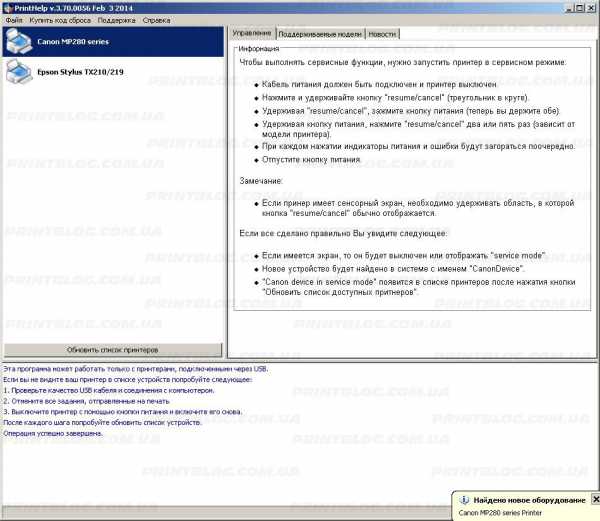
Если запустить принтер в сервисный режим, то программа покажет другую картину, посмотрите видео, как я сбрасывал памперс на Canon MP280:
Количество поддерживаемых моделей растет с каждым обновлением программы, на данный момент он такой:
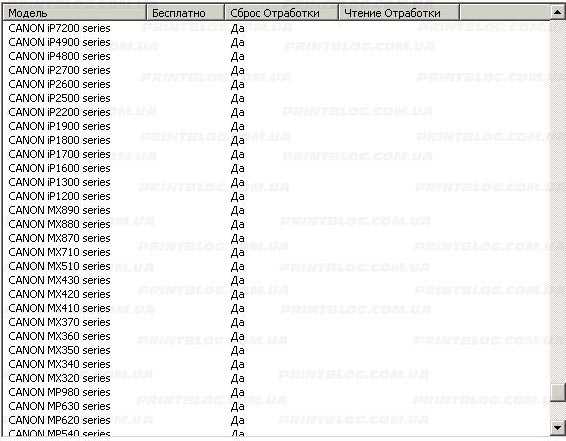
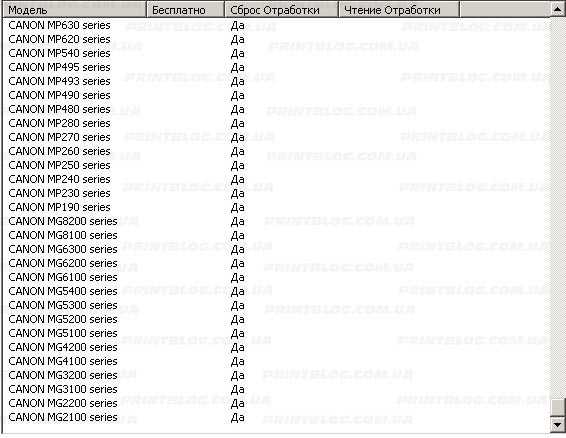
Хотелось бы услышать Ваше мнение уважаемые посетители, друзья, коллеги. Не забывайте информацией делится в соц. сетях и не скупитесь на комментарии! До связи!
Оцените статью:
Загрузка...Поделись с друзьями:
Похожие записи:
Рекомендуемые товары:
printblog.ru
Printhelp – бесплатная сервисная программа для сброса aбсорбера (памперса) |
Описание:Команда разработчиков SuperPrint (Resetters) создала программу PrintHelp для обслуживания струйных принтеров Epson.Данная программа пришла на смену SPUA, которая выполняла только одну функцию — сброс счетчика отработки памперса.
Требования:Интернет — сброс памперса возможен только на компьютере, подключенном к интернету.
Программа может выполнять следующие функции для принтеров Epson (не для всех моделей):— проверка текущего значения счетчика отработанных чернил— сброс счетчика отработанных чернил (для некоторых моделей требуется КОД СБРОСА)— прочистка печатающей головки— усиленная прочистка печатающей головки при первоначальной заправке— чтение и запись серийного номера принтера— чтение и запись USB ID— чтение и запись HEAD ID— чтение и запись EEPROM— тест протяжки бумаги— проверка и тест дюз— распечатка шаблона для проверки различных режимов печати— initialize or disable PF deterioration offset— получение статуса о состоянии принтера— чтение уровня чернил— сброс Уровня Чернил и сброс Памперса в принтерах L100, L200, L800 бесплатно (программный сброс уровня чернил возможен только для этих трех моделей)
Работа по USB:— Перед работой с принтером по USB кабелю необходимо отключить все приложения, которые могут потенциально обмениваться данными с принтером.— Обязательно нужно выключить Epson Status Monitor (утилита, показывающая количество оставшихся чернил при печати) и MyEpson Portal.— С большой долей вероятности в случае возникновения одной ошибки связи с устройством, она будет повторяться до перезапуска.— В случае возникновения ошибки необходимо выключить и включить принтер перед дальнейшим использованием.
Работа через Wi-Fi или Ethernet:— Принтеры, поддерживающие выход в сеть, будут найдены автоматически, если они находится в той же подсети, что и компьютер пользователя.— В противном случае необходимо добавить IP адрес вручную в настройках программы.— При выполнении сервисных операций обмен данными с принтером идет по UDP протоколу. Процедура очень чувствительна к проблемам сети, особенно к потере пакетов.— На текущий момент для обмена данными с принтером используются следующие порты: 3289 (ENPC), 161 (SNMP), 515 (LPD)
Скачать архив для запуска программы.
Если у вас не получается сбросить абсорбер самостоятельно вы можете обратиться в наш сервисный центр 8(4922)60-11-47; 8-920-931-30-59
Список поддерживаемых моделей принтеров Epson:Данный список соответствует состоянию программы на 30/06/2016. Самый новый список можно посмотреть в программе на вкладке «Поддерживаемые модели».Зеленым цветом выделены модели, для которых сброс памперса осуществляется БЕЗ Кода Сброса.Сброс памперса БЕЗ Кодов Сброса возможен только для следующих стран: Украина, Россия, Казахстан, Беларусь, Молдавия, Грузия.
Artisan:Artisan 50, Artisan 700, Artisan 710, Artisan 720, Artisan 725, Artisan 730, Artisan 800,Artisan 810, Artisan 830, Artisan 835, Artisan 837, Artisan 1430
B: B30, B40W, B42WD, B1100
BX: BX300F, BX305FW, BX310FN, BX320FW, BX525WD, BX535WD, BX600FW, BX610FW, BX620FWD, BX625FWD, BX630FW, BX635FWD, BX925FWD, BX935FWD
C: C41, C42, C42, C44, C45, C46, C58, C59, C61, C62, C63, C64, C65, C66, C67, C68, C77, C78, C79, C82, C83, C84, C85, C86, C87, C88, C90, C91, C92, C110, C120
CX:CX2800, CX2900, CX3100, CX3200, CX3300, CX3400, CX3500, CX3600, CX3700, CX3800, CX3900,CX4000, CX4100, CX4200, CX4500, CX4600, CX4700, CX4800, CX4900, CX5000, CX5900,CX6000, CX6300, CX6400, CX6500, CX6600, CX7300, CX7400, CX7700, CX7800, CX8300, CX8400, CX9300F, CX9400Fax, CX9500F
D: D68, D78, D88, D92, D120
DX: DX3800, DX4000, DX4050, DX4200, DX4800, DX5000, DX5050, DX6000, DX6050, DX7400, DX7450, DX8400, DX8450, DX9400F
E: E-300, E-330, E-350, E-360, E-520
EP: EP-702A, EP-703A, EP-705A, EP-706A, EP-707A, EP-708A, EP-775A, EP-776A, EP-777A, EP-801A, EP-802A, EP-803A, EP-804A, EP-804F, EP-805A, EP-806A, EP-807A, EP-808A, EP-901A, EP-901F, EP-902A, EP-903A, EP-903F, EP-904A, EP-904F, EP-905A, EP-905F, EP-976A, EP-976A3, EP-977A, EP-977A3, EP-978A, EP-978A3,EP-10VA, EP-301, EP-302, EP-306, EP-4004,
ET: ET-14000, ET-2500, ET-2550, ET-4500, ET-4550
K: K100, K101, K200, K201, K300, K301
L: L100, L110, L111, L120, L130, L132, L200, L210, L211, L220, L222, L300, L301, L310, L312, L350, L351, L355, L356, L358, L360, L362, L365, L366, L455, L456, L475,L550, L551, L555, L556, L558, L565, L566, L575, L655, L800, L805, L810, L850, L1300, L1800
M: M100, M105, M200, M205
ME: ME-10, ME-20, ME-30, ME-32, ME-33, ME-35, ME-70, ME-80, ME-82WD, ME-85,ME-100, ME-101, ME-200, ME-300, ME-301, ME-303, ME-320, ME-330, ME-340, ME-401, ME-403, ME-510, ME-520, ME-530, ME-560, ME-570, ME-600F, ME-620F, ME-650, ME-700, ME-900WD, ME-940FW, ME-960FWD, ME-1100
NX: NX100, NX110, NX125, NX127, NX130, NX200, NX210, NX215, NX220, NX230, NX300, NX305, NX330, NX400, NX410, NX415, NX420, NX430, NX510, NX515, NX530, NX620, NX625, NX635
P: P50, P60
PP: PP-50, PP-100 Discproducer *купить код для PP-50 / РР-100
PX: PX650, PX659, PX660, PX700W, PX710W, PX720WD, PX730FWD, PX800FW, PX810FW, PX820WD, PX830FWD
PX: PX-045A, PX-046A, PX-047A, PX-048A, PX-1001, PX-1004, PX-101, PX-105, PX-1200, PX-1600F, PX-1700F, PX-201, PX-203, PX-203A, PX-204, PX-404A, PX-405A, PX-434A, PX-435A, PX-436A, PX-501A, PX-503A, PX-504A, PX-505F,PX-535F, PX-5500, PX-5600, PX-5V, PX-5VII, PX-601F, PX-602F, PX-603F, PX-673F, PX-7V, PX-7VII, PX-A640, PX-A720, PX-A740, PX-FA700, PX-G5000, PX-G5100, PX-G5300, PX-K100, PX-M650, PX-V600, PX-V630, PX-V780
Photo: Photo 820, 830U, 890, 900, 950, 960, 1280, 1290, 1390, 1400, 1410, Photo 1430, Photo 1500, 2100, 2200
PictureMate: PM100, PM200, PM210, PM215, PM225, PM235, PM240, PM245, PM250, PM260, PM270, PM280, PM290, PM300, PM310, PM400
PM: PM-3500C, PM-A820, PM-A840, PM-A840S, PM-A870, PM-A890, PM-A900, PM-A920, PM-A940, PM-A950, PM-A970, PM-D770, PM-D800, PM-D870, PM-G4500, PM-G5000, PM-G800, PM-G820, PM-G850, PM-G860, PM-T960, PM-T990
R: R200, R210, R220, R230, R240, R245, R250, R260, R265, R270, R280, R285, R290, R295, R300, R310, R320, R330, R340, R350, R360, R380, R390, R800, R1800, R1900, R2000, R2400, R2880, R3000
RX: RX420, RX425, RX430, RX500, RX510, RX520, RX530, RX560, RX565, RX580, RX585, RX590, RX595, RX600, RX610, RX615, RX620, RX630, RX640, RX650, RX680, RX685, RX690, RX700
S: S20, S21, S22
Sure Color: SC-P400, SC-P408, SC-P600, SC-P608. SC-P800
SX: SX100, SX105, SX110, SX115, SX117, SX125, SX130, SX200, SX205, SX210, SX215, SX218, SX230, SX235, SX400, SX405, SX410, SX415, SX420W, SX425W, SX430, SX435, SX510, SX515, SX525WD, SX600FW, SX610FW, SX620
T: T10, T11, T12, T13, T20, T21, T22, T23, T24, T25, T26, T27, T30, T33, T40W, T42WD, T50, T59, T60, T1100, T1110
TX: TX100, TX101, TX102, TX103, TX105, TX106, TX109, TX110, TX111, TX115, TX116, TX117, TX119, TX120, TX121, TX125, TX129, TX130TX200, TX209, TX210, TX219, TX220, TX230, TX300F, TX320F, TX325FTX400, TX405, TX408, TX409, TX410, TX415, TX419, TX420WTX510FN, TX515FN, TX525, TX550W, TX560WD,TX600FW, TX610FW, TX620FWD, TX650, TX659TX700W, TX710W, TX720WD, TX730,TX800FW, TX810FW, TX820FWD, TX830FWD
WorkForce: 30, 40, 42, 60, 310, 320, 325, 435, 500, 520, 525, 600, 610, 615, 620, 625, 630, 635, 645, 840, 845, 1100
WorkForce (WF): WorkForce WF-2010, WF-2011, WF-2510, WF-2511, WF-2518, WF-2520, WF-2521, WF-2528, WF-2530, WF-2531, WF-2538 WorkForce WF-2532, WF-2540, WF-2541, WF-2548, WF-2630, WF-2631, WF-2650, WF-2651, WF-2660, WF-2661, WorkForce WF-7010, WF-7011, WF-7012, WF-7015, WF-7018, WF-7110, WF-7111, WF-7510, WF-7511, WF-7515, WF-7520, WF-7521, WF-7525, WorkForce WF-M1030, WF-M1560
WorkForce (WF) (сброс и чтение памперса НЕдоступны, доступны только дополнительные сервисные функции):WorkForce WF-3010, WF-3011, WF-3012, WF-3510, WF-3511, WF-3520, WF-3521, WF-3530, WF-3531, WF-3540, WF-3541, WF-3620, WF-3621, WF-3640, WF-3641,WorkForce WF-4630, WF-4640, WF-5110, WF-5113, WF-5190, WF-5620, WF-5623, WF-5690, WF-6090, WF-6093, WF-6530, WF-6590, WF-6593,WorkForce WF-7610, WF-7620, WF-7621, WF-8090, WF-8093, WF-8510, WF-8590, WF-8593, Workforce WF-100 WF-R4640, WF-R5190, WF-R5690
WorkForce (WP) (сброс и чтение памперса НЕдоступны, доступны только дополнительные сервисные функции):WorkForce WP-4010, WP-4011, WP-M4011, WP-4015DN, WP-M4015, WP-4020, WP-4022, WP-4023, WP-4025, WP-4090, WP-4092, WP-4095DN,WorkForce WP-4511, WP-4515, WP-4520, WP-4521, WP-M4521, WP-4525, WP-M4525, WP-4530, WP-4531, WP-4532, WP-4533, WP-4535,WorkForce WP-4540, WP-4545, WP-4590, WP-4592, WP-4595, WP-M4595
XP: XP-20, XP-30, XP-33, XP-55, XP-100, XP-102, XP-103, XP-200, XP-201, XP-201, XP-204, XP-208, XP-202, XP-203, XP-206, XP-205, XP-207, XP-210, XP-211, XP-214, XP-216, XP-212, XP-213, XP-215, XP-217, XP-220, XP-225, XP-230, XP-231, XP-235, XP-300, XP-301, XP-302, XP-303, XP-305, XP-306, XP-310, XP-311, XP-312, XP-313, XP-315, XP-320, XP-322, XP-323, XP-325, XP-330, XP-332, XP-335, XP-400, XP-401, XP-402, XP-403, XP-405, XP-406, XP-410, XP-411, XP-412, XP-413, XP-415, XP-420, XP-422, XP-423, XP-425, XP-424, XP-430, XP-431, XP-432, XP-435, XP-434, XP-510, XP-520, XP-530, XP-600, XP-601, XP-605, XP-610, XP-615, XP-620, XP-625, XP-630, XP-700, XP-701, XP-702, XP-710, XP-720, XP-721, XP-750, XP-760, XP-800, XP-801, XP-802, XP-810, XP-820, XP-821, XP-830, XP-850, XP-860,XP-950, XP-960
Принтеры Canon:Canon G1400, G2400, G3400
idprint33.ru
Программа для сброса памперса. Обзор PrintHelp, SSC, SPUA и др.

Многие пользователи задаются вопросом о том, как сбросить уровень чернил. Связано это с тем, что система сообщает о скором окончании срока службы «памперса», которым называют специальную впитывающую подкладку.
Содержание статьи
Немного теории
После того как на экране компьютера у вас появилось сообщение с описанным выше предупреждением, то вы еще имеете возможность распечатать примерно 15-20 страниц с текстом или изображением. После этого ваше печатающее устройство откажется печатать до тех пор, пока не будет выполнен сброс уровня чернил в памперсе.
Вообще, любое устройство струйного типа оснащается специальной емкостью, предназначенной для сбора т.н. отработки. Данный «памперс» является резервуаром, заполненным абсорбирующим материалом с хорошей впитывающей способностью. Но рано или поздно каждому пользователю данной оргтехники приходится выполнять сброс уровня чернил в адсорбере. Конечно, это не так просто, как может показаться на первый взгляд, но всё же при грамотном подходе любой рядовой пользователь оргтехники может справиться с данной задачей абсолютно самостоятельно.
Что касается отработанных чернил, то они попадают в «памперс» каждый раз, когда принтер включается. В таком случае система запускает прочистку головки для печати в автоматическом режиме. В данном случае производится прокачка сравнительно небольшого количества красящего вещества из картриджа в печатающую головку, после чего происходит своего рода «выброс» чернил в специальную ёмкость с абсорбирующим материалом.
Емкость для сбора отработанного красящего вещества обладает ограниченным объёмом, в связи с чем приходит момент, когда она переполняется содержимым, что, в свою очередь, грозит вытеканием чернил наружу. В результате этого может быть нанесен серьезный урон самому принтеру. Чтобы устранить возможность появления подобной проблемы, все струйные принтеры современных моделей обладают специальной системой, осуществляющей контроль за количеством отработанного красящего вещества. Собой данная система представляет своего рода программный счетчик. Именно он подсчитывает число выполненных процедур по очистке печатающей головки и количество всех включений устройства.
В целом счетчик справляется со своей задачей, ведь именно благодаря ему пользователь и узнаёт о том, что пришло время провести замену «памперса» и выполнить сброс уровня чернил памперса. При этом обнуление счетчика является необходимостью. В противном случае несброшенный счетчик будет постоянно показывать полный объём ёмкости для отработанных чернил, в результате чего принтер по-прежнему не будет работать. Но чтобы решить данную задачу, необходимы специальные программы для сброса памперса, к примеру, это может быть PrintHelp – сервисное программное приложение универсального типа для принтеров различных моделей. Подробнее о том, что такое памперс принтера и что делать в случае когда он заканчивается можно прочитать в этой статье.
PrintHelp и коды сброса

Важной особенностью данного ПО является то, что после установки и запуска программа способна самостоятельно определить установленный принтер. Кроме того, для printhelp не требуется много места на жестком диске ПК. Всё что вам остается сделать после запуска программы – это нажать на кнопку и сбросить отработку. Но учтите, что для программы printhelp может потребоваться активация и далеко не все модели печатающих устройств могут быть обнулены бесплатно. Т.е. счетчики некоторых моделей не обнуляются без специального кода сброса printhelp, приобрести которые можно у авторов данного ПО.Доступные для printhelp функции заключаются не только в сбросе уровня отработки, но также прочистке головки, проверке дюз и их тестировании, получении статуса о текущем состоянии устройства и др.
Найти коды сброса чернил бесплатно для того, чтобы сбросить счетчик «памперса» в целом можно на тематических форумах. В противном случае за коды чернил вам придётся выложить не такую уж маленькую сумму денег. Таким образом, если вы решили воспользоваться программой PrintHelp, то узнайте заранее о том, нужен ли код сброса для вашей модели струйного принтера или выполнение данной процедуры обойдётся для вас абсолютно безвозмездно.
Adjustment program for Epson
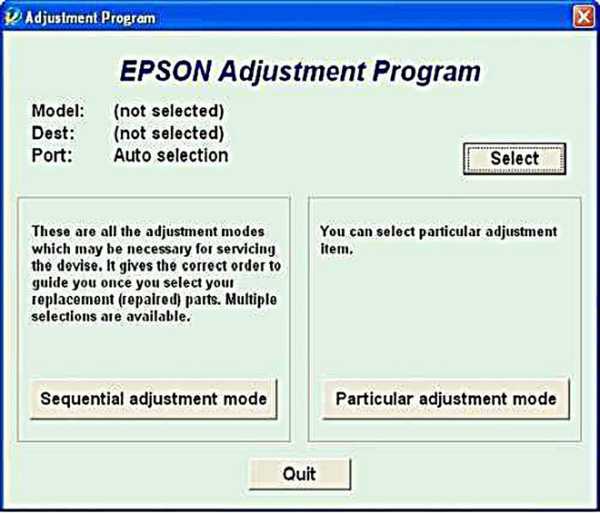
Данная утилита приобрела среди пользователей оргтехники немаленькую популярность, но для каждой модели принтера имеется своя подобная программа. Чтобы воспользоваться ей, необходимо подключить устройство для печати и запустить данную утилиту. Далее следует выбрать «Particular adjustrment mode» и, запустив «Consumables maintenance counter» нажать на «Check». Далее программа соберет из принтера все необходимые данные и если всё проходит нормально, то на экране высветится информация о том, что счетчик «памперса» действительно переполнен. Затем нужно поставить галочки на «Platen Pad Conter» и «Main Pad Countre», и нажать на кнопку, отвечающую за инициализацию. После окончания процедуры вам будет предложено выключить устройство. В конце остаётся убедиться в том, что счетчик отработанных чернил действительно обнулился.
SSC Service Utility
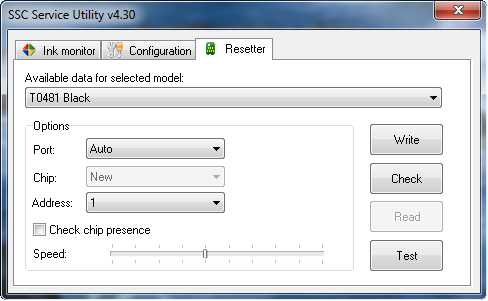
Данная утилита является одной из самых старых, но по-прежнему востребованных. Но предназначена эта программа для владельцев принтеров Epson. Кроме сброса счетчиков «памперсов» она способна выполнять сброс и перепрошивку практически любых чипов с использованием дополнительного устройства. Также эта утилита может замораживать внутренние счетчики чернил, поддерживать «горячую» замену картриджей и выполнять отдельную прочистку чёрно-белой и цветной головки.
SPUA

Это программное приложение, так же как и вышеописанное предназначено для принтеров Epson. Перед загрузкой и установкой обязательно проверьте список моделей печатающих устройств, с которыми может работать данная утилита на текущий момент. С помощью SPUA можно с легкостью проверить значение счётчика «памперса» и определить, сколько ваш принтер может напечатать страниц до того, как емкость для отработки будет полностью заполнена и произойдет автоматическая остановка устройства. Программа очень проста – нужно лишь выбрать свой принтер и нажать на кнопку обнулить. Но если ваша модель не числится в списке бесплатных, тогда придётся приобрести код сброса.
В целом обнулить счетчик, который контролирует уровень заполнения специальной емкости с абсорбирующим материалом отработкой довольно легко. Тем более наличие большого количества полезных утилит делают эту задачу тривиальной — главное выбрать подходящую программу. Но если ваш мфу не обнуляется, то прибегните к услугам специалистов.
printeros.ru
Код сброса памперса для струйных принтеров Epson
"При активной эксплуатации струйного принтера наступает момент, когда принтер отказывается работать и выдает сообщение об ошибке, с требованием обратиться в сервисный центр. В зависимости от модели принтера оповещение о данной ошибке происходит по разному, но самый стандартный способ вывода сообщения об ошибке — это поочередное мигание двух красных светодиодов под кнопками принтера, а также выскакивает окно с ошибкой на мониторе компьютера.
Причем предупреждение о скором окончании срока службы впитывающей подкладки (памперса), выскакивает также в виде системного сообщения на мониторе компьютера.
После появления предупреждающего сообщения у вас есть возможность отпечатать еще 15-20 изображений (фотографий) А4 формата, после этого принтер откажется печатать, до момента сброса счетчика отработанных чернил.
Во всех струйных принтерах для сбора отработанных чернил (Waste Ink) используется специальная емкость, которую достаточно часто называют еще «памперсом». Этот «памперс» представляет из себя емкость, в которой находится абсорбирующий материал, хорошо впитывающий отработанные чернила.
Откуда появляются отработанные чернила в струйном принтере? При каждом включении происходит автоматическая прочистка печатающей головки — прокачка небольшого количества чернил из картриджей в печатающую головку, которая в этот момент находится в крайнем правом (левом) положении принтера, и происходит «сброс» чернил в «памперс». Также при запуске штатных прочисток через драйвер принтера, происходит прокачка чернил из картриджей через печатающую головку в абсорбер.
Так как объем емкости для сбора чернил, с находящимся в ним абсорбером, имеет определенное ограничение, то рано или поздно, наступает момент, когда емкости переполняются, и чернила начинают вытекать наружу, что становится причиной загрязнения и самого принтера, и всего, что его окружает.
Чтобы избежать такой крайне неприятной ситуации, абсолютно все струйные принтеры оснащаются системой контроля количества отработанных чернил. В реальности эта система представляет собой не что иное, как программный счетчик, который подсчитывает количество всех включений принтера и всех выполненных процедур очистки головки. Так как объем чернил, выкачиваемых из головки во время процедур очистки примерно известен, а также известна емкость отстойника, то рассчитать, когда он заполнится, не представляет особого труда.
Когда значение счетчика количества отработанных чернил, предположительно слитых в отстойник, достигнет значения предустановленного в управляющей программе принтера, принтер выдает сначала предупреждение о скором окончании срока службы впитывающей подкладки, а вскоре и полностью блокирует возможность отправлять задание на печать.
При переполнении «памперса» струйного принтера сервисный специалист должен предпринять следующие действия:
Список поддерживаемых моделей принтеров Epson: Зеленым цветом выделены модели для которых сброс памперса осуществляется БЕЗ Кода Сброса. Сброс памперса БЕЗ Кодов Сброса возможен только для стран: Украина, Россия, Казахстан, Беларусь, Молдавия, ГрузияArtisan: Artisan 50, Artisan 1430, Artisan 700, Artisan 710, Artisan 725, Artisan 730, Artisan 800, Artisan 810, Artisan 835, Artisan 837
B: B40W, B42WD, B1100, B1110BX: BX300F, BX305, BX310FN, BX320FW, BX525WD, BX600FW, BX610FW, BX620FWD, BX625FWD, BX925, BX935
C: C58, C59, C62, C63, C64, C65, C67, C68, C76, C77, C78, C79, C82, C83, C84, C85, C86, C87, C88, C90, C91, C92, C93, C94, C95, C97, C98, C99, C110, C120CX: CX2800, CX2900, CX3100, CX3200, CX3300, CX3400, CX3500, CX3600, CX3650, CX3700, CX3800, CX3900, CX4000, CX4080, CX4100, CX4500, CX4600, CX4700, CX4800, CX4900, CX5000, CX5700F, CX5900, CX6300, CX6400, CX6500, CX6600, CX7300, CX7700, CX7800, CX8300, CX8400, CX9300F, CX9400Fax, CX9500F
D: D68, D78, D88, D92, D120
DX: DX3800, DX4000, DX4200, DX4800, DX5000, DX5050, DX6000, DX7400, DX7450, DX8400, DX9400F
EP: E-600, EP-302, E-600, EP-702A, EP-703A, EP-705A, EP-706A, EP-775A, EP-801A, EP-802A, EP-804A, EP-804F, EP-901F, EP-902A, EP-903K: K100, K101, K200, K201, K300, K301
L: L100, L110, L120, L200, L210, L300, L350, L351, L355, L550, L555, L800, L1300, L1800
M: M100, M105, M200, M205
ME: ME2, ME-10, ME-20, ME-30, ME-32, ME-70, ME-80, ME-82WD, ME-100, ME-101, ME-200, ME-300, ME-301, ME-303, ME-320, ME-330, ME-340, ME-360, ME-401, ME-403, ME-510, ME-520, ME-530, ME-535, ME-560, ME-570, ME-600F, ME-620F, ME-650, ME-900WD, ME-940FW, ME-960FWD, ME-1100
NX: NX110, NX125, NX127, NX130, NX200, NX210, NX215, NX220, NX230, NX300, NX305, NX330, NX400, NX410, NX415, NX420W, NX430, NX510, NX515, NX530, NX620, NX625
P: P50, P60PX: PX610FW, PX650, PX659, PX660, PX700W, PX710W, PX720WD, PX730FWD, PX800FW, PX810FW, PX820WD, PX830FWD, PX-203A, PX-V600, PX-V630Photo: Photo 820, 830U, 890, 900, 950, 960, 1280, 1290, 1390, 1400, 1410, Photo 1430, Photo 1500, 2100, 2200PictureMate: PM100, PM210, PM215, PM225 PM235, PM240, PM250, PM260, PM270, PM280, PM290, PM310. сброс памперса НЕдоступен. Чтение доступно.PM: PM-3500C, PM-4000px, PM-G800, PM-G4500, PM-G5000, PM-A820, PM-A890
R: R200, R210, R220, R230, R240, R245, R250, R260, R265, R270, R280, R285, R290, R295, R300, R310, R320, R330, R340, R350, R360, R380, R390, R800, R1800, R1900, R2000, R2400, R2880, R3000RX: RX420, RX425, RX430, RX500, RX510, RX520, RX530, RX560, RX580, RX585, RX590, RX595, RX600, RX610, RX615, RX620, RX630, RX640, RX650, RX680, RX685, RX690, RX700
S: S20, S21, S22SX: SX100, SX105, SX110, SX115, SX117, SX125, SX130, SX200, SX205, SX210, SX215, SX218, SX230, SX235, SX400, SX405, SX410, SX415, SX420W, SX425W, SX430, SX435, SX510, SX515, SX525WD, SX600FW, SX610FW, SX620
T: T10, T11, T13, T20, T21, T22, T23, T24, T25, T26, T27, T30, T33, T40W, T42WD, T50, T59, T60, T1100, T1110TX: TX100, TX101, TX102, TX103, TX105, TX106, TX109, TX110, TX111, TX115, TX116, TX117, TX119, TX120, TX121, TX125, TX130TX200, TX209, TX210, TX219, TX220, TX230, TX300F, TX320FTX400, TX405, TX408, TX409, TX410, TX419, TX420WTX510FN, TX515FN, TX525, TX550W, TX560WD, TX600FW, TX610FW, TX620FWD, TX650, TX659TX700W, TX710W, TX720WD, TX800FW, TX810FW, TX820FWD, TX830FWD
WorkForce: WorkForce 30, 40, 42, 310, 315, 320, 323, 325, 500, 520, 600, 610, 615, 630, 635, 840, 1100WorkForce WF-7010, WF-7011, WF-7012, WF-7015, WF-7018, WF-7510, WF-7511, WF-7515, WF-7520, WF-7521, WF-7525WorkForce WF-2010, WF-2510, WF-2520, WF-2528, WF-2530, WF-2538, WF-2540, WF-2548WorkForce WP-4011, WPM-4011, WP-4015DN, WP-4020, WP-4022, WP-4025DW, WP-4092, WP-4095DN, WP-4511, WP-4515, WP-4520, WP-4521, WPM-4521, WP-4525, WP-4530, WP-4531, WP-4532, WP-4533, WP-4535, WP-4540, WP-4545, WP-4590, WP-4592, WP-4595 - сброс памперса НЕдоступен. Чтение доступно.
XP: XP-20, XP-30, XP-33, XP-100, XP102, XP-103, XP-111, XP-200, XP-201, XP-202, XP-203, XP-204, XP-205, XP-206, XP-207, XP-208, XP-211, XP-212, XP-214, XP-215, XP-216, XP-217XP-300, XP-302, XP-303, XP-305, XP-306, XP-311, XP-312, XP-313, XP-315, XP-400, XP-402, XP-403, XP-405, XP-406, XP-411, XP-412, XP-413, XP-415, XP-510, XP-600, XP-610, XP-605, XP-615, XP-700, XP-710, XP-750, XP-800, XP-810, XP-850, XP-950
Для тех принтеров, у которых памперс выполнен в виде отдельного картриджа с отдельным чипом - сбрасывать можно только программаторами чипов.
Пользование программой бесплатное. Поддерживаются все функции в т.ч. и функция сброса памперса. Для некоторых моделей эта функция работает после ввода кода сброса памперса. Код можно купить в интернет-магазине - Приобрести код для сброса памперса.
Программа PrintHelp - универсальный инструмент для сервисного инженера и домашнего пользователя струйного принтера!
Ссылки:
blog.compkaluga.ru
- Скан копия документа

- Интернет кэш
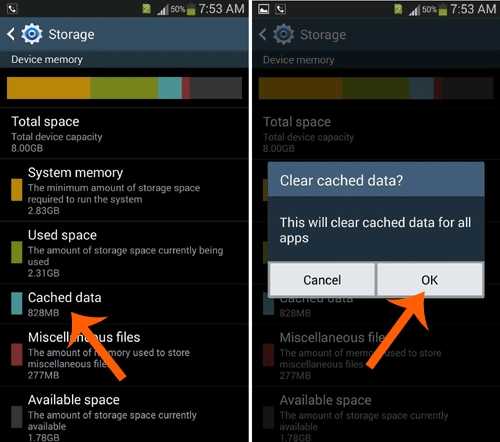
- Компьютер пищит при загрузке

- Заполнился диск с непонятно чем
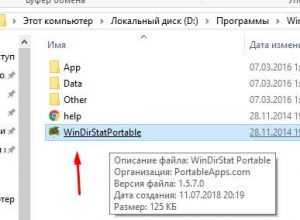
- Почему ноутбук сильно шумит

- Как китайский браузер удалить
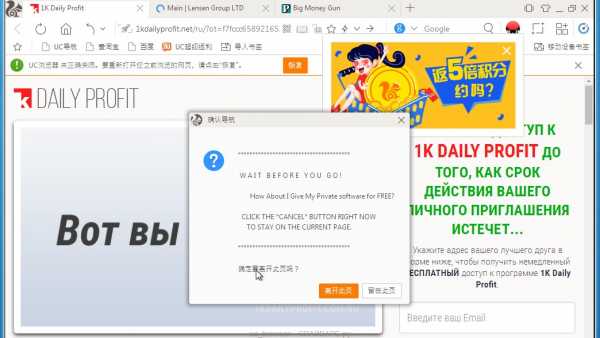
- Монитор с какой матрицей выбрать
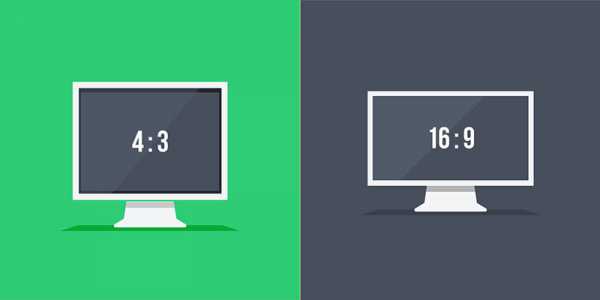
- Curl примеры post
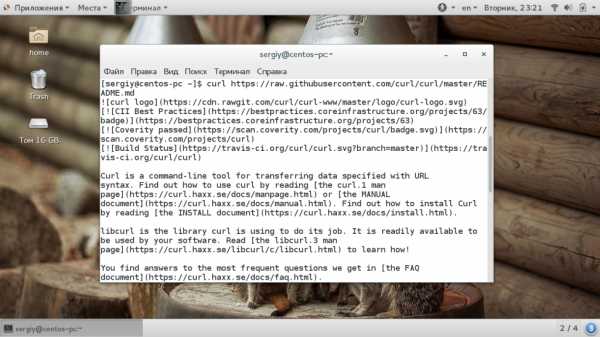
- Как узнать айпи адрес человека

- Скрипты это

- Проверка подлинности дайджест

